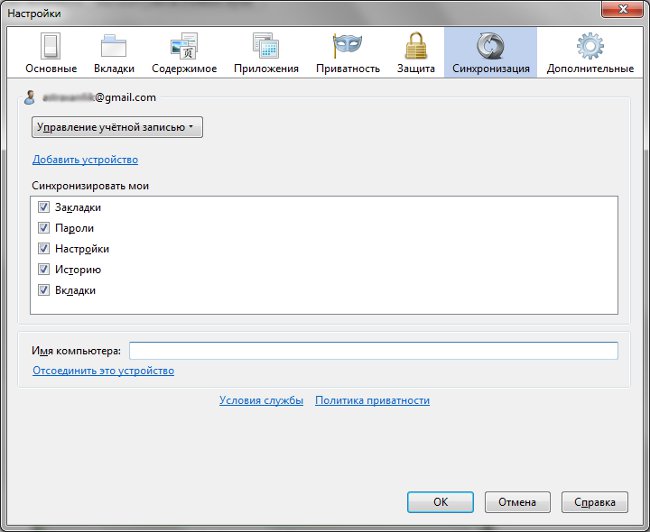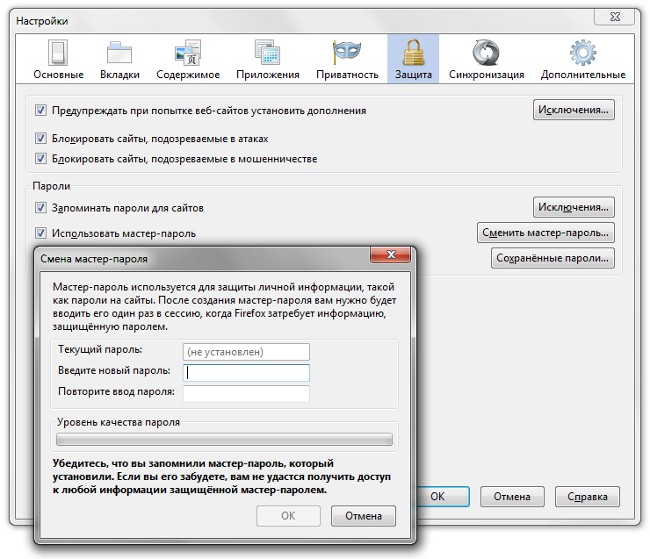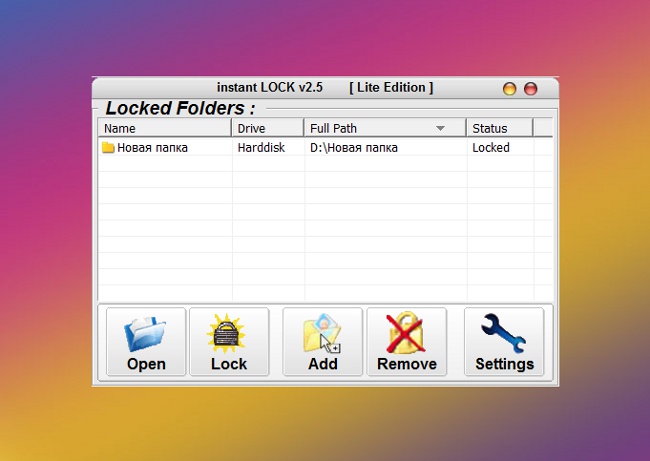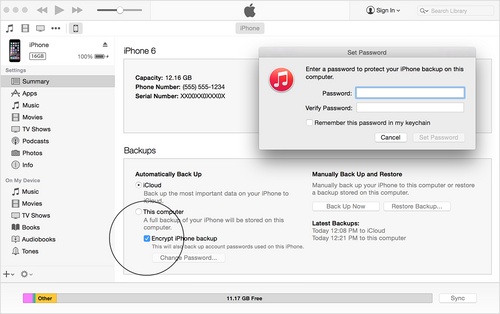급우에게 암호를 저장하는 방법
 다양한 리소스를 방문하고 등록 할 때 사용자는 로그인과 비밀번호를 항상 생각해 내고 기억해야합니다.
다양한 리소스를 방문하고 등록 할 때 사용자는 로그인과 비밀번호를 항상 생각해 내고 기억해야합니다.
당연히 많은 양의 데이터를 유지하려면내 머리 속에는 단순히 불가능하기 때문에 때로는 사이트에서조차도 동급생은 출입을 잊어 버리고 길고 고통스럽게 기억할 수 있습니다. 이러한 일이 발생하지 않도록 자주 방문하는 Classmates 및 기타 리소스에 비밀번호를 저장하는 것이 좋습니다.
일반적으로, 기본적으로 현대의 대다수브라우저는 자동으로 암호 저장 기능을 제공하지만 때로는이 기능을 사용할 수 없거나 운영 체제를 다시 설치할 때 또는 어떤 이유로 인해 암호가 저장되지 않을 수 있습니다. 따라서 Classmates에 대한 액세스를 저장하려면 저장 기능을 다시 활성화하면됩니다.
인기있는 브라우저부터 시작해 보겠습니다. Internet Explorer. 비밀번호를"옵션"을 아래로 넣어 나타나는 창에서 클릭이 필요합니다 "자동 완성"- 오드 노 클라스 니키 인터넷 Ekplorere, 당신은 다음 탭 "콘텐츠"를 선택 "인터넷 옵션"로 이동, 메뉴 탭의 "도구"를 선택해야합니다 모든 틱. 그럼 당신은 당신의 브라우저를 다시 웹 사이트로 이동하여 적절한 정보로 입력해야하고 저장하라는 메시지를 표시합니다.
클래스 메이트에서 모질라'도구'메뉴를 찾아야합니다."설정"하위 메뉴를 클릭하십시오. 창이 나타나면 "보호"탭을 선택하십시오. 여기서 몇 가지 옵션을 볼 수 있으며, 그 옆에 틱 할 수 있습니다. 그런 다음 나중에 모든 저장된 암호를 볼 수 있습니다. 그 중에서도 특히 "사이트 비밀번호 기억"이 될 것입니다. 이제 모든 데이터가 저장되며 사이트에 가서 입력하고 브라우저에서 검색어를 저장하면 저장이 완료됩니다.
정기적으로 사용하는 경우 오페라, 당신은 특별한암호 관리자는이 브라우저에 구현되어 있습니다. 이 기능을 사용하려면 "설정"메뉴를 선택한 다음 "일반 설정"을 선택해야합니다. 나타나는 창 상단에서 "비밀번호"버튼을 클릭하여 "양식"탭을 선택하면 방문하거나 편집 한 사이트의 모든 저장된 액세스를 볼 수 있습니다.

또한 여기에 특별한단 두 번의 클릭으로 등록 할 때 필드를 채울 수있는 양식. Opera의 Odnoklassniki에 비밀번호를 저장하려면 브라우저 제안에 대한 응답으로 사이트에 입장 할 때 "예"를 클릭해야합니다.
브라우저에서 Google 크롬 사이트에서 비밀번호를 저장하는 데 특별한 차이가 없습니다. 이렇게하려면 "저장 한 비밀번호 표시"뒤에 "설정"메뉴를 열어야합니다. 등장한 창에서 오페라처럼 다른 사이트의 비밀번호를 편집하고 새 사이트를 추가하거나 삭제할 수 있습니다.
첫 번째 입력에 비밀번호를 저장하려면 비밀번호 저장 요구에 대한 브라우저의 질문에 "예"라고 대답하면됩니다.
대단한 편리함에도 불구하고이 기능은 경우에 따라 자동 모드에서 암호를 저장하지 않는 것이 좋습니다. 특히 다른 사람이 액세스하는 개인용 컴퓨터에서 일하지 않는 경우에 특히 그렇습니다. 모든 암호를 쉽게 저장하고 볼 수 있다면 필요한 지식이있는 다른 사용자도이 작업을 수행 할 수 있습니다.
저자 : 카테리나 세르게 겐코